„newsroom“ ist grundsätzlich auf hohe Transparenz der Inhalte für alle Nutzer ausgelegt. Gleichzeitig lassen sich in „newsroom“ vertrauliche Informationen anlegen – das gilt für Themen, Aktivitäten und Events gleichermaßen. Um die Rechteverwaltung so einfach wie möglich zu halten, wird die Sichtbarkeit der vertraulichen Informationen an die „Owner“ gebunden: Nur die „Owner“ bzw. „Co-Owner“ können vertrauliche Themen, Aktivitäten und Events sehen und bearbeiten.
Vertrauliche Themen legen Sie an, indem Sie bei der Neuanlage eines Themas den „Schalter“ entsprechend auf „Vertraulich“ stellen:
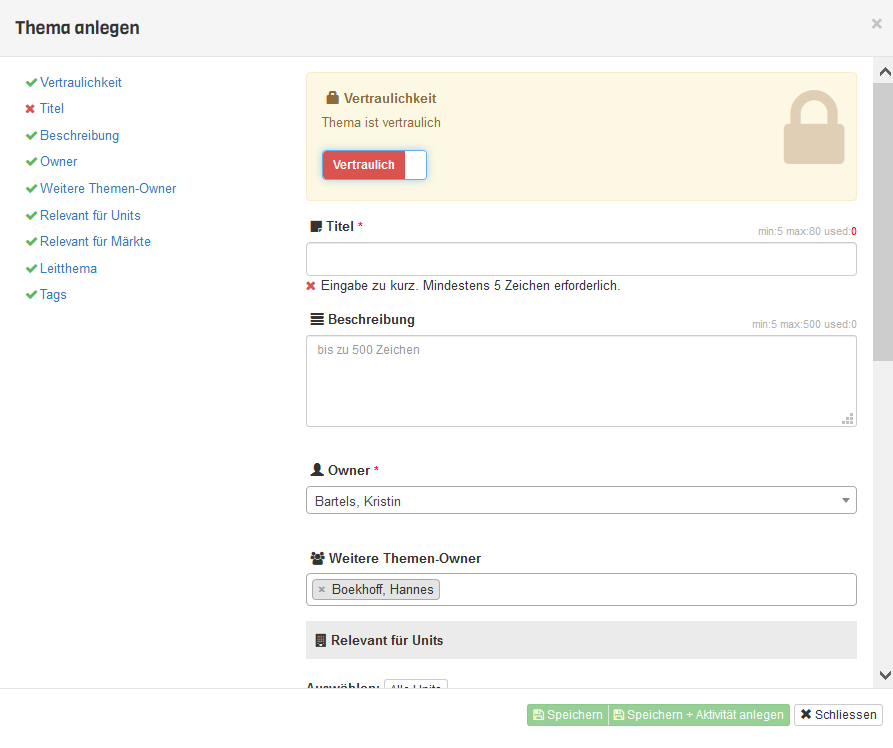
Zwei wichtige Hinweise:
- Ein als „öffentlich“ angelegtes Thema lässt sich nachträglich nicht mehr als „vertraulich“ abspeichern.
- Zu einem vertraulichen Thema neu angelegte Aktivitäten erhalten automatisch auch den Status „vertraulich“ und sind nur für die entsprechend ausgewählten „Owner“ bzw. „Co-Owner“ sichtbar bzw. können nur von diesen bearbeitet werden.
Für Aktivitäten können Sie im Formular beim Anlegen der Aktivität ein entsprechendes Häkchen bei „Vertrauliche Aktivität“ setzen; nun wird diese Aktivität bzw. die gesamte Kampagne als vertraulich markiert. Eine so angelegte Aktivität ist nun ausschließlich für Sie und ggf. eingetragene „Co-Owner“ sichtbar.
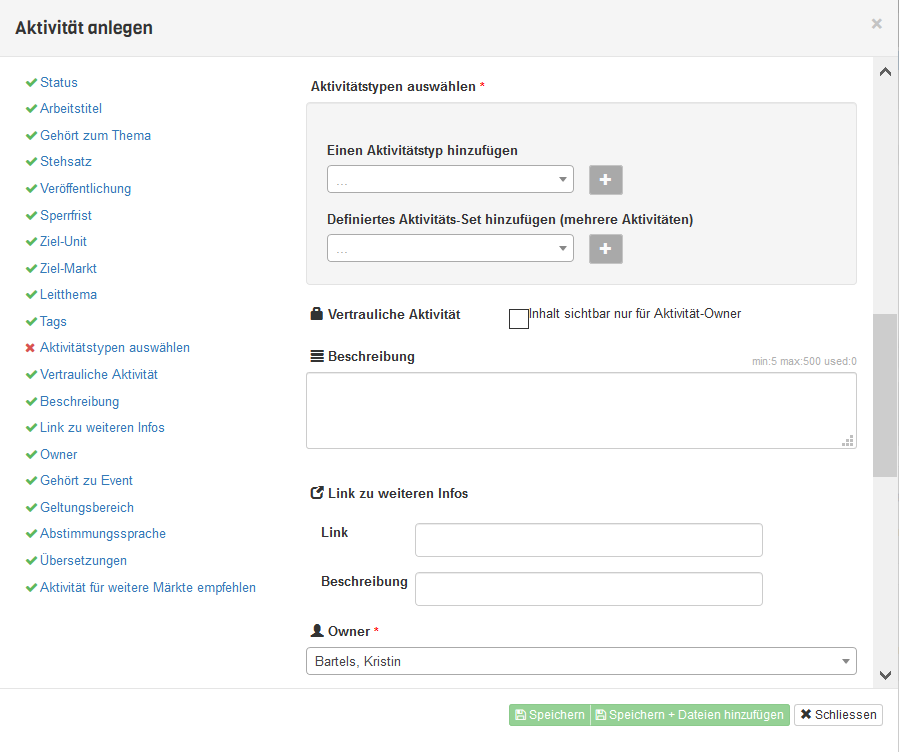
Vertrauliche Aktivitäten erkennen Sie am „roten Schloss“-Symbol an der Aktivität im Kalender sowie in der Listenansicht:
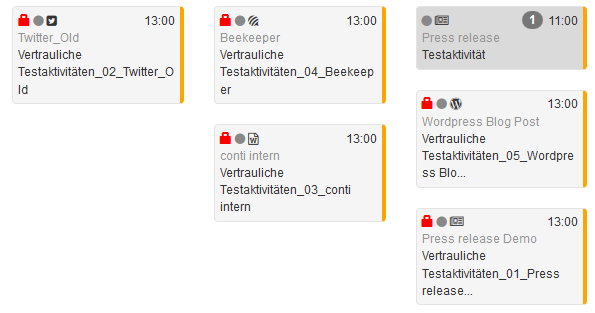
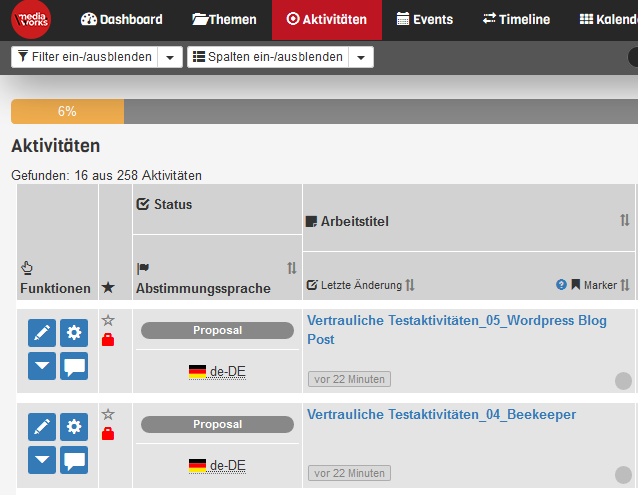
Vertrauliche Events lassen sich anlegen, indem ein Code-Name vergeben wird. In allen Anzeigen, Listen wie Kalender, wird nun der gewählte Code-Name des Events zum ausgewählten Datum angezeigt. Die vollständigen Informationen zum jeweiligen vertraulichen Event sehen aber nur die „Owner“ bzw. die von Ihnen eingetragenen „Co-Owner“. Wird kein Code-Name eingegeben, bleibt ein Event öffentlich. Ein vertrauliches Event muss einen „Owner“ haben. Tragen Sie diesen nicht ein, setzt das System Sie hier automatisch ein. Vertrauliche Events sind ebenso mit einem „roten Schloss“ gekennzeichnet.
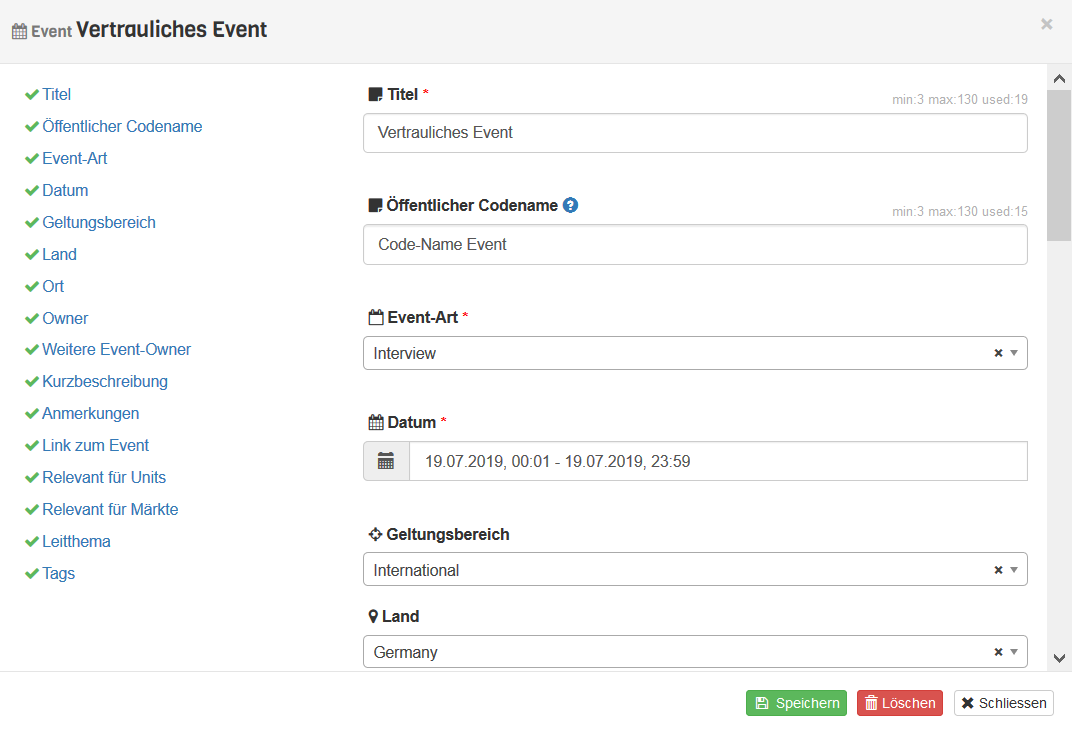
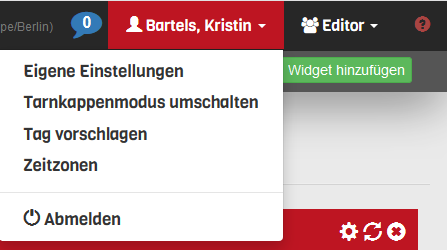
Vertrauliche Aktivitäten und Events können mithilfe des Tarnkappenmodus gänzlich ausgeblendet werden. Dies empfiehlt sich, wenn Sie z. B. in einer Redaktionssitzung oder Besprechung Ihren Bildschirm teilen. Klicken Sie dazu auf Ihren Namen und in dem sich nun öffnenden Menü auf „Tarnkappenmodus umschalten“.